一些朋友报告说,Win11计算机突然变得非常安静,但他们不知道如何将其取回。 让我们看一下这个问题。

方法1:
右键单击任务栏右下角的声音图标。在打开选项下,选择“打开卷合成器”。

当前,您将跳到Win11系统 – 声音 – 音量合成器设置接口

然后,您可以调整各种软件的卷(如果该软件当前没有响起,则该软件没有选项)
方法2:
通过单击任务栏右下角的声音图标直接调整音量

方法3:
首先,单击任务栏上的开始图标

在所有应用程序中,查找并单击设置

单击右侧的声音(音量级别,输出,输入,声音设备)

单击以选择设备

以上是从Win11计算机中悄悄恢复声音的三种解决方案,希望它对所有人都有用。
 小白号
小白号











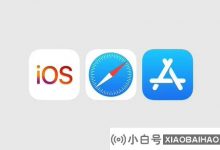
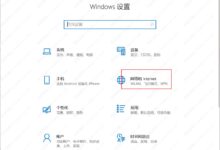


评论前必须登录!
注册